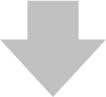Como carregar um Mapa de Bateria (Nomes das Notas) no Reaper
Por que utilizar um Drum Map (mapa de bateria)?
Quando você abre um evento MIDI com o editor MIDI do Reaper, você verá o teclado do piano (piano roll) ao lado esquerdo. As notas C (dó) e suas oitavas estarão todas nomeadas, o que é suficiente caso você for lidar apenas com eventos MIDI melódicos. Mas, assim que você quiser editar ou criar levadas de bateria, conseguir ver apenas as teclas e as notas não é muito conveniente. Por conta disso, algumas DAWs - como o Reaper - aceitam carregar drum maps (mapas de bateria) externos, que irão mostrar o nome de cada peça da bateria, como Bumbo, Caixa, Chimbau, e etc... em cima do teclado do piano (piano roll).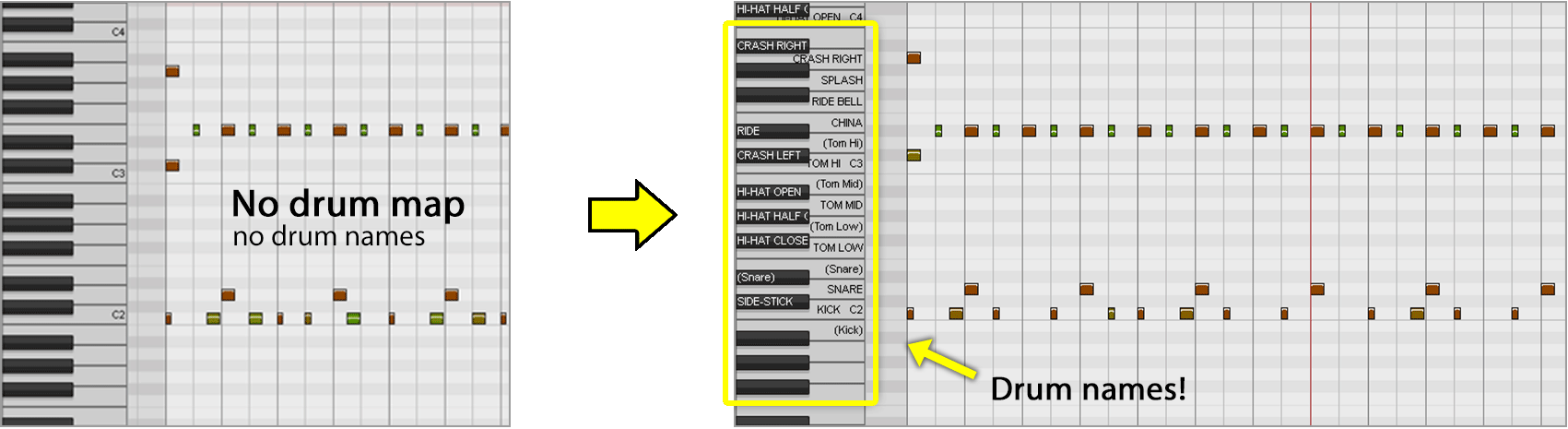
Obviamente, isso torna a programação de uma bateria muito mais conveniente, já que você poderá ver quais peças você irá inserir no editor MIDI. O jogo de advinhação irá acabar.
Passo 1
Baixe o arquivo zip abaixo e extraia o mapa da bateria para qualquer local temporário no seu computador.
Por favor, observe que este arquivo de drum map (mapa de bateria) apenas funciona com o Reaper. Outros programas de áudio (DAW), como o Cubase e Studio One, têm seus próprios formatos de mapa de bateria. Você pode encontrar os mapas de bateria e instruções para essas DAWs dentro da sessão ajuda deste site.
Passo 2
Abra o Reaper, crie uma pista e carregue a bateria como um FX (efeito). Arraste e solte uma levada de bateria MIDI do plugin para a pista. Dê um clique duplo naquele evento MIDI para abrir o editor MIDI e o piano roll.
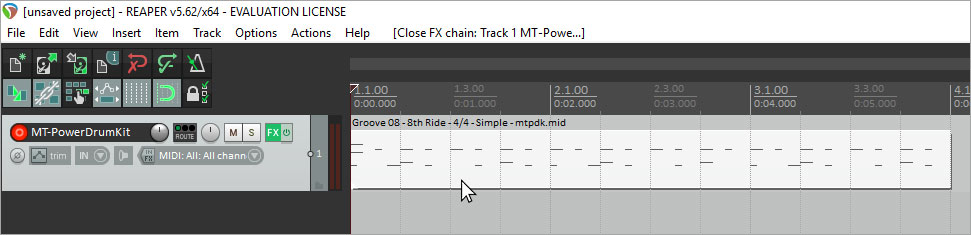
Passo 3
Quando o piano roll abrir, vá para File -> Note names -> Load note names from file -> Choose file (Escolher arquivo)
e abra o arquivo de drum map (mapa da bateria) descompactado anteriormente.
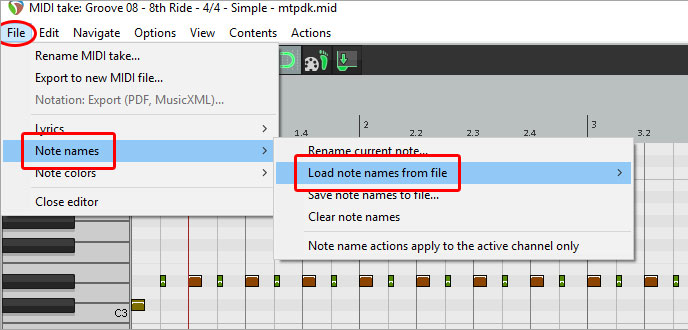
Pronto! Todas as notas referentes ao plugin agora exibem nomes de peças da bateria sobre as teclas do piano roll.
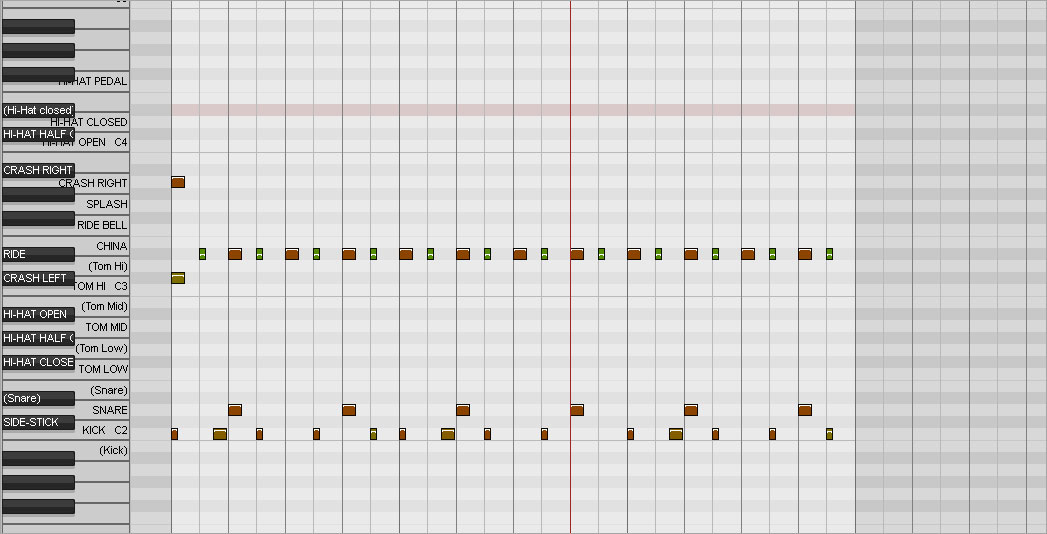
Ao clicar na segunda opção, no lado superior esquerdo da janela do editor MIDI, você poderá mudar para um tipo de visualização sem teclas de piano, apenas com os nomes das peças da bateria. É opcional, mas você pode considerar esse modo melhor.
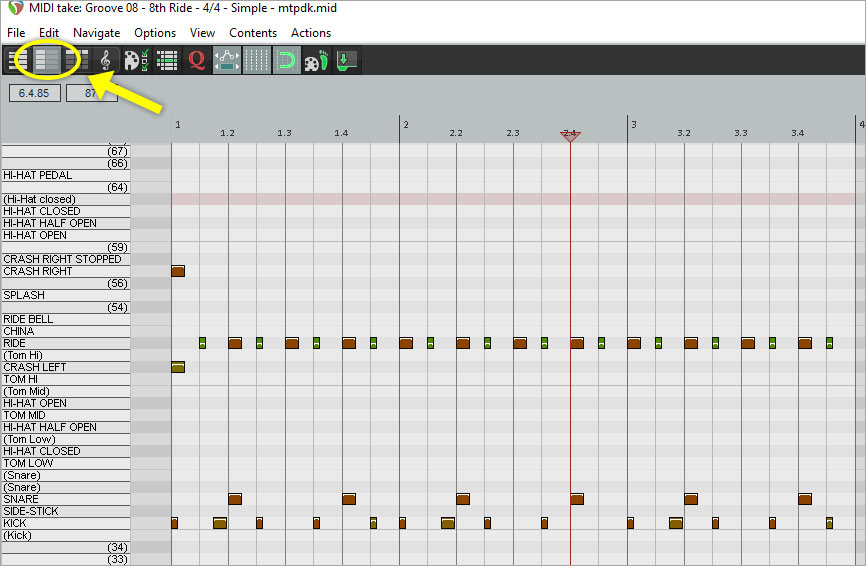
Aproveite a sua programação de bateria aprimorada e mais conveniente!